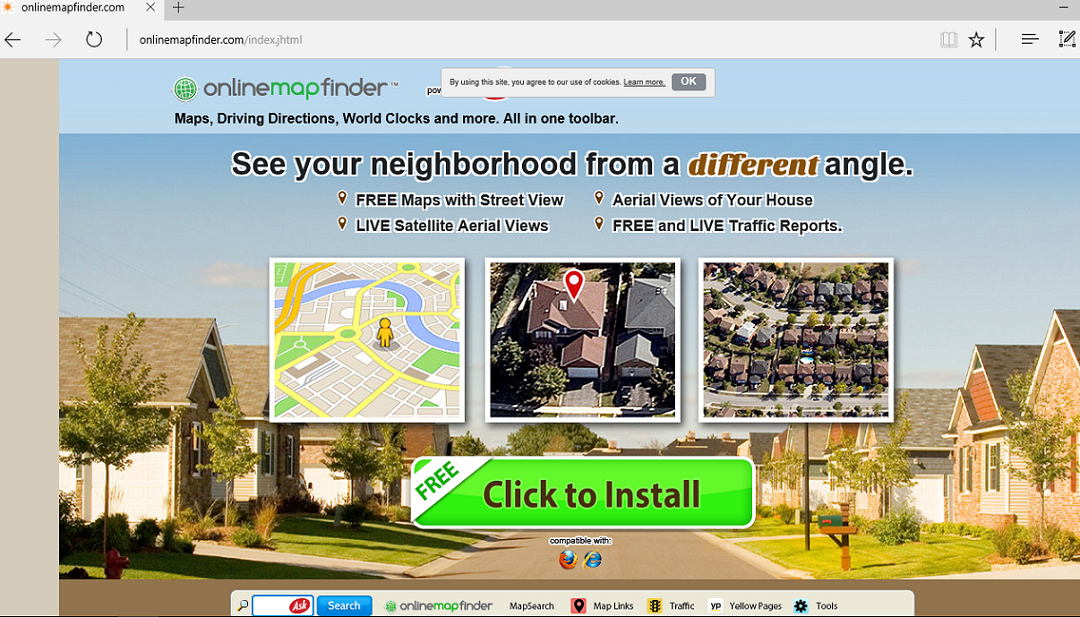Tips om OnlineMapFinder Toolbar fjerning
OnlineMapFinder Toolbar er annonsert som et nyttig verktøy som kan gi deg tilgang til jorden kart gatevisning, vise satellittbilder, NASA maps, Google Maps og mer. Disse funksjonene sammen med Websøk er gitt deg på startsiden og ny fane. Hvis du ikke vil kjøpe dette programmet, betyr det at det kapret nettlesere.
Men hvis du gjorde, er nå du sannsynligvis innser at den har flere ulemper enn fordeler. Programvaren tilhører den beryktede Mindspark Inc, som er ansvarlig for en rekke lignende apps. Vi anbefaler at du sletter OnlineMapFinder Toolbar fra din PC uten forsinkelse.
 hvordan fungerer OnlineMapFinder Toolbar?
hvordan fungerer OnlineMapFinder Toolbar?
Du bør vite at bare fordi OnlineMapFinder Toolbar ikke er skadelig, det ikke betyr at den ikke vil forårsake forstyrrelser. Som det allerede er nevnt, endrer programmet leserinnstillingene inkludert startsiden, ny fane og standardsøkeleverandør. Disse innstillingene er erstattet med Home.tb.ask.com og spørre søket. Den nye hjem-siden inneholder en søkeboks og flere hurtigkoblinger til populære nettsteder. Selv om be søkeresultater kan klareres, inneholder de mange Sponsede lenker. I tillegg til det, vil du se forskjellige annonser på andre besøkte nettsteder. Disse reklame kan være upålitelig, så du bør tenke to ganger før du klikker på dem.
OnlineMapFinder gir deg også en verktøylinje som gir deg slike knapper som koblinger, trafikk, søk på kart og andre. Disse koblingene kan være nyttig, men hvis du aldri vil kjøpe denne plugg på alle, de er helt irrelevant til deg. Hvis du lurer på hvordan verktøylinjen klarte å ende opp i systemet, bør du huske hva gratis programvare du nylig har installert. Freeware kommer med flere tilbud og hvis du hoppe gjennom sin installasjonsveiviseren uten å betale oppmerksomhet til hva godtar du, du kan uønskede programmer bli installert. Hvis du ønsker å unngå lignende problemer, bør du alltid avvise den valgfrie tilbyr presentert under installasjonen.
Hvordan fjerne OnlineMapFinder Toolbar?
Heldigvis er OnlineMapFinder Toolbar fjerning ikke en komplisert oppgave. Du kan avinstallere OnlineMapFinder Toolbar og redigere nettleserinnstillingene manuelt eller du kan få disse oppgavene skal være fullført for deg en malware flytting verktøyet. Vi har utarbeidet instruksjonene i denne artikkelen, i tilfelle du vil slette OnlineMapFinder Toolbar manuelt. Hvis ikke, du kan laste ned en anti-malware verktøy fra vår side og la den scan PCen. Sikkerhetsprogramvare vil oppdage alle uønskede komponenter og fjerne OnlineMapFinder Toolbar med seg. Det er en annen fordel å velge automatisk OnlineMapFinder Toolbar alternativet, som er at anti-malware også fungerer som en malware forebygging verktøy, så det vil holde datamaskinen ivaretatt fra nå av.
Offers
Last ned verktøyet for fjerningto scan for OnlineMapFinder ToolbarUse our recommended removal tool to scan for OnlineMapFinder Toolbar. Trial version of provides detection of computer threats like OnlineMapFinder Toolbar and assists in its removal for FREE. You can delete detected registry entries, files and processes yourself or purchase a full version.
More information about SpyWarrior and Uninstall Instructions. Please review SpyWarrior EULA and Privacy Policy. SpyWarrior scanner is free. If it detects a malware, purchase its full version to remove it.

WiperSoft anmeldelse detaljer WiperSoft er et sikkerhetsverktøy som gir sanntids sikkerhet mot potensielle trusler. I dag, mange brukernes har tendens til å laste ned gratis programvare fra Interne ...
Last ned|mer


Er MacKeeper virus?MacKeeper er ikke et virus, er heller ikke en svindel. Mens det er ulike meninger om programmet på Internett, en masse folk som hater så notorisk programmet aldri har brukt det, o ...
Last ned|mer


Mens skaperne av MalwareBytes anti-malware ikke har vært i denne bransjen i lang tid, gjøre de opp for det med sin entusiastiske tilnærming. Flygninger fra slike nettsteder som CNET viser at denne ...
Last ned|mer
Quick Menu
Trinn 1. Avinstallere OnlineMapFinder Toolbar og relaterte programmer.
Fjerne OnlineMapFinder Toolbar fra Windows 8
Høyreklikk i bakgrunnen av Metro-grensesnittmenyen, og velg Alle programmer. I programmenyen klikker du på Kontrollpanel, og deretter Avinstaller et program. Naviger til programmet du ønsker å slette, høyreklikk på det og velg Avinstaller.


Avinstallere OnlineMapFinder Toolbar fra Vinduer 7
Klikk Start → Control Panel → Programs and Features → Uninstall a program.


Fjerne OnlineMapFinder Toolbar fra Windows XP
Klikk Start → Settings → Control Panel. Finn og klikk → Add or Remove Programs.


Fjerne OnlineMapFinder Toolbar fra Mac OS X
Klikk Go-knappen øverst til venstre på skjermen og velg programmer. Velg programmer-mappen og se etter OnlineMapFinder Toolbar eller en annen mistenkelig programvare. Nå Høyreklikk på hver av slike oppføringer og velge bevege å skitt, deretter høyreklikk Papirkurv-ikonet og velg Tøm papirkurv.


trinn 2. Slette OnlineMapFinder Toolbar fra nettlesere
Avslutte de uønskede utvidelsene fra Internet Explorer
- Åpne IE, trykk inn Alt+T samtidig og velg Administrer tillegg.


- Velg Verktøylinjer og utvidelser (i menyen til venstre). Deaktiver den uønskede utvidelsen, og velg deretter Søkeleverandører. Legg til en ny og fjern den uønskede søkeleverandøren. Klikk Lukk.


- Trykk Alt+T igjen og velg Alternativer for Internett. Klikk på fanen Generelt, endre/fjern hjemmesidens URL-adresse og klikk på OK.
Endre Internet Explorer hjemmesiden hvis det ble endret av virus:
- Trykk Alt+T igjen og velg Alternativer for Internett.


- Klikk på fanen Generelt, endre/fjern hjemmesidens URL-adresse og klikk på OK.


Tilbakestill nettleseren
- Trykk Alt+T. Velg Alternativer for Internett.


- Åpne Avansert-fanen. Klikk Tilbakestill.


- Kryss av i boksen.


- Trykk på Tilbakestill, og klikk deretter Lukk.


- Hvis du kan ikke tilbakestille nettlesere, ansette en pålitelig anti-malware, og skanne hele datamaskinen med den.
Slette OnlineMapFinder Toolbar fra Google Chrome
- Åpne Chrome, trykk inn Alt+F samtidig og klikk Settings (Innstillinger).


- Klikk Extensions (Utvidelser).


- Naviger til den uønskede plugin-modulen, klikk på papirkurven og velg Remove (Fjern).


- Hvis du er usikker på hvilke utvidelser fjerne, kan du deaktivere dem midlertidig.


Tilbakestill Google Chrome homepage og retten søke maskinen hvis det var kaprer av virus
- Åpne Chrome, trykk inn Alt+F samtidig og klikk Settings (Innstillinger).


- Under On Startup (Ved oppstart), Open a specific page or set of pages (Åpne en spesifikk side eller et sideutvalg) klikker du Set pages (Angi sider).


- Finn URL-adressen til det uønskede søkeverktøyet, endre/fjern det og klikk OK.


- Under Search (Søk), klikk på knappen Manage search engine (Administrer søkemotor). Velg (eller legg til og velg) en ny standard søkeleverandør, og klikk Make default (Angi som standard). Finn URL-adressen til søkeverktøyet du ønsker å fjerne, og klikk på X. Klikk på Done (Fullført).




Tilbakestill nettleseren
- Hvis leseren fortsatt ikke fungerer slik du foretrekker, kan du tilbakestille innstillingene.
- Trykk Alt+F.


- Velg Settings (Innstillinger). Trykk Reset-knappen nederst på siden.


- Trykk Reset-knappen én gang i boksen bekreftelse.


- Hvis du ikke tilbakestiller innstillingene, kjøper en legitim anti-malware, og skanne PCen.
Fjern OnlineMapFinder Toolbar fra Mozilla Firefox
- Trykk inn Ctrl+Shift+A samtidig for å åpne Add-ons Manager (Tilleggsbehandling) i en ny fane.


- Klikk på Extensions (Utvidelser), finn den uønskede plugin-modulen og klikk Remove (Fjern) eller Disable (Deaktiver).


Endre Mozilla Firefox hjemmeside hvis den ble endret av virus:
- Åpne Firefox, trykk inn tastene Alt+T samtidig, og velg Options (Alternativer).


- Klikk på fanen Generelt, endre/fjern hjemmesidens URL-adresse og klikk på OK. Gå til Firefox-søkefeltet øverst til høyre på siden. Klikk på søkeleverandør-ikonet og velg Manage Search Engines (Administrer søkemotorer). Fjern den uønskede søkeleverandøren og velg / legg til en ny.


- Trykk OK for å lagre endringene.
Tilbakestill nettleseren
- Trykk Alt+H.


- Klikk Troubleshooting information (Feilsøkingsinformasjon).


- Klikk Reset Firefox - > Reset Firefox (Tilbakestill Firefox).


- Klikk Finish (Fullfør).


- Hvis du ikke klarer å tilbakestille Mozilla Firefox, skanne hele datamaskinen med en pålitelig anti-malware.
Avinstallere OnlineMapFinder Toolbar fra Safari (Mac OS X)
- Åpne menyen.
- Velg innstillinger.


- Gå til kategorien filtyper.


- Tapp knappen Avinstaller ved uønsket OnlineMapFinder Toolbar og kvitte seg med alle de andre ukjente oppføringene også. Hvis du er usikker om utvidelsen er pålitelig eller ikke, bare uncheck boksen Aktiver for å deaktivere den midlertidig.
- Starte Safari.
Tilbakestill nettleseren
- Trykk på ikonet og velg Nullstill Safari.


- Velg alternativene du vil tilbakestille (ofte alle av dem er merket) og trykke Reset.


- Hvis du ikke tilbakestiller nettleseren, skanne hele PCen med en autentisk malware flytting programvare.
Site Disclaimer
2-remove-virus.com is not sponsored, owned, affiliated, or linked to malware developers or distributors that are referenced in this article. The article does not promote or endorse any type of malware. We aim at providing useful information that will help computer users to detect and eliminate the unwanted malicious programs from their computers. This can be done manually by following the instructions presented in the article or automatically by implementing the suggested anti-malware tools.
The article is only meant to be used for educational purposes. If you follow the instructions given in the article, you agree to be contracted by the disclaimer. We do not guarantee that the artcile will present you with a solution that removes the malign threats completely. Malware changes constantly, which is why, in some cases, it may be difficult to clean the computer fully by using only the manual removal instructions.